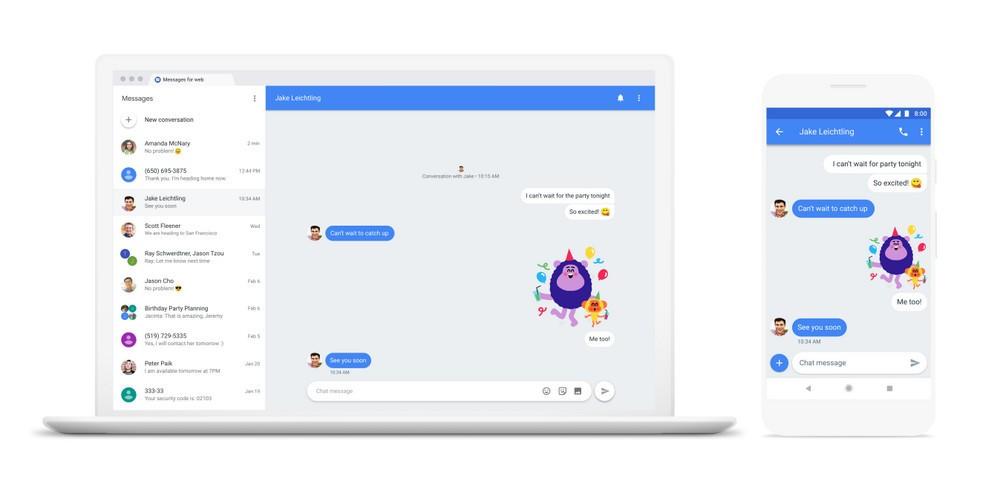دریافت و ارسال پیامک از طریق مرورگر وب از طریق استفاده از ابزارها و سرویسهای خاص امکانپذیر است. این روشها به شما این امکان را میدهند که از رایانه و مرورگر خود به جای گوشی هوشمند برای ارسال و دریافت پیامک استفاده کنید. این قابلیت بهویژه برای کاربران کسبوکار، کسانی که در سفر هستند و یا کسانی که دسترسی به گوشی خود ندارند، مفید است. در این مقاله از رسام ، چند روش محبوب و کاربردی برای این کار ارائه شده است:
۱٫ استفاده از سرویسهای تحت وب برای ارسال پیامک از طریق مرورگر
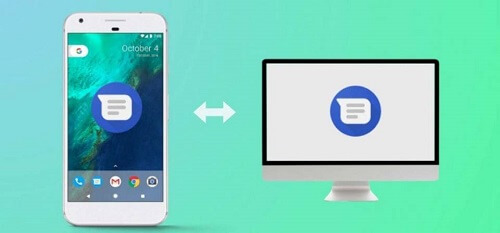
برخی سرویسهای آنلاین وجود دارند که به شما امکان ارسال و دریافت پیامک از طریق مرورگر وب را میدهند. برخی از محبوبترین این سرویسها عبارتند از:
ارسال پیامک از طریق مرورگر با Google Messages for Web
اگر از گوشی اندروید استفاده میکنید، میتوانید از سرویس Google Messages برای دریافت و ارسال پیامک از طریق مرورگر وب خود استفاده کنید. برای این کار:
- نصب اپلیکیشن Google Messages: مطمئن شوید که اپلیکیشن Google Messages بر روی گوشی شما نصب شده است و آن را به عنوان برنامه پیشفرض پیامک تنظیم کردهاید.
- مراجعه به وبسایت Messages for Web: به آدرس messages.google.com/web مراجعه کنید.
- اسکن کد QR: در اپلیکیشن Google Messages، از منوی اصلی گزینه “Messages for Web” را انتخاب کرده و کد QR نمایش داده شده در وبسایت را اسکن کنید.
- هماهنگی پیامکها: پس از اسکن، تمامی پیامکهای شما با مرورگر همگامسازی میشود و میتوانید پیامکهای جدید ارسال یا دریافت کنید.
پیامواره گوگل، که با نام Google Messages (یا به فارسی: پیامرسان گوگل) شناخته میشود، یک اپلیکیشن پیامرسان رسمی از شرکت گوگل است که برای مدیریت پیامهای متنی (SMS) و چندرسانهای (MMS) در دستگاههای اندرویدی به کار میرود. این برنامه به عنوان اپلیکیشن پیشفرض پیامرسان در بسیاری از دستگاههای اندرویدی نصب شده است و به کاربران امکان ارسال و دریافت پیامهای متنی، صوتی، تصویری و حتی پیامهای مبتنی بر اینترنت (RCS) را میدهد. در ادامه توضیحاتی جامع درباره ویژگیها و کاربردهای Google Messages ارائه میشود.
ویژگیهای اصلی Google Messages
- پشتیبانی از پیامهای متنی (SMS) و چندرسانهای (MMS)
- Google Messages قابلیت ارسال و دریافت پیامهای متنی و چندرسانهای را دارد. کاربران میتوانند تصاویر، ویدیوها و فایلهای صوتی را مستقیماً از طریق این برنامه ارسال و دریافت کنند.
- پشتیبانی از RCS (Rich Communication Services)
- یکی از ویژگیهای بارز Google Messages، پشتیبانی از RCS است. RCS یک استاندارد جدید برای پیامرسانی است که امکاناتی مشابه با پیامرسانهای اینترنتی مانند WhatsApp و Telegram ارائه میدهد. با استفاده از RCS، کاربران میتوانند:
- پیامهای اینترنتی ارسال و دریافت کنند.
- پیامها را بخوانند (read receipts).
- وقتی طرف مقابل در حال تایپ است، مشاهده کنند.
- فایلهای بزرگتر مانند ویدیوها و تصاویر با کیفیت بالا را به اشتراک بگذارند.
- برای استفاده از RCS، باید هر دو طرف گفتگو از Google Messages و یک اپراتور پشتیبانیکننده RCS استفاده کنند.
- یکی از ویژگیهای بارز Google Messages، پشتیبانی از RCS است. RCS یک استاندارد جدید برای پیامرسانی است که امکاناتی مشابه با پیامرسانهای اینترنتی مانند WhatsApp و Telegram ارائه میدهد. با استفاده از RCS، کاربران میتوانند:
- Messages for Web
- با استفاده از قابلیت Messages for Web، کاربران میتوانند ارسال و دریافت پیامک از طریق مرورگر وب در رایانههای شخصیخود انجام دهند. این ویژگی به شما امکان میدهد با اسکن کردن یک کد QR از داخل اپلیکیشن Google Messages، پیامهای خود را به مرورگر وب متصل کنید و از صفحهکلید رایانه برای تایپ پیامها استفاده کنید.
- رابط کاربری ساده و کاربرپسند
- Google Messages یک رابط کاربری مینیمال و ساده دارد که تجربه کاربری را آسان و راحت میکند. این برنامه بهطور مرتب بهروزرسانی میشود و قابلیتهای جدیدی به آن اضافه میشود.
- پشتیبانی از ارسال پیام صوتی
- کاربران میتوانند پیامهای صوتی کوتاه ضبط کرده و به صورت مستقیم از طریق اپلیکیشن ارسال کنند، که این ویژگی بهخصوص در مواقعی که نمیتوان تایپ کرد مفید است.
- امکانات جستجوی پیشرفته
- Google Messages قابلیت جستجوی پیشرفته در بین پیامها و فایلهای ارسال شده را ارائه میدهد. این امکان به کاربران کمک میکند به راحتی پیامها یا فایلهای خاصی را پیدا کنند.
ارسال پیامک از طریق مرورگر پیام رسانMySMS
MySMS یک اپلیکیشن پیامرسان است که به شما امکان میدهد ارسال پیامک از طریق مرورگر وب خود را مدیریت کنید:
- نصب اپلیکیشن MySMS: ابتدا این برنامه را بر روی گوشی اندروید یا iOS خود نصب کنید.
- ثبتنام و ورود: با استفاده از شماره تلفن خود در اپلیکیشن ثبتنام کنید.
- ورود به وبسایت MySMS: به آدرس mysms.com بروید و با حساب کاربری خود وارد شوید.
- هماهنگی پیامها: پس از ورود، پیامکهای خود را از طریق مرورگر وب مدیریت کنید.
ارسال پیامک از طریق مرورگر با AirDroid
AirDroid یک ابزار مدیریت دستگاه اندروید است که امکانات بیشتری مانند ارسال پیامک، مدیریت فایلها و مشاهده اعلانها را از طریق مرورگر فراهم میکند.
- نصب AirDroid بر روی گوشی: اپلیکیشن AirDroid را بر روی دستگاه اندرویدی خود نصب کنید.
- ورود به حساب کاربری: با استفاده از ایمیل یا حساب شبکههای اجتماعی، یک حساب کاربری در AirDroid ایجاد کنید.
- مراجعه به وبسایت AirDroid: به آدرس web.airdroid.com بروید و کد QR را با اپلیکیشن گوشی خود اسکن کنید.
- مدیریت پیامکها: حالا میتوانید پیامکهای خود را از طریق مرورگر ارسال و دریافت کنید.
۲٫ استفاده از سرویسهای تحت وب اپراتورها برای ارسال پیامک از طریق مرورگر
برخی از اپراتورهای تلفن همراه سرویسهای تحت وب برای مدیریت پیامکها را ارائه میدهند. این سرویسها معمولاً به کاربران این امکان را میدهند که به پیامکهای خود دسترسی داشته باشند و پیامهای جدید را از طریق مرورگر ارسال کنند. برای استفاده از این سرویسها، باید به وبسایت اپراتور خود مراجعه کرده و بررسی کنید که آیا چنین امکاناتی ارائه میدهد یا خیر.
۳٫ استفاده از افزونههای مرورگر
برخی افزونههای مرورگر، مخصوصاً برای مرورگرهای محبوب مانند Google Chrome، امکان ارسال و دریافت پیامک را فراهم میکنند. این افزونهها معمولاً به یک اپلیکیشن نصب شده بر روی گوشی متصل میشوند و پیامکها را همگامسازی میکنند. یکی از این افزونهها افزونه Pushbullet است.
ارسال و دریافت پیامک از طریق مرورگر با Pushbullet
Pushbullet یک سرویس قدرتمند برای همگامسازی اعلانها، پیامکها و انتقال فایلها بین دستگاهها است.
- نصب اپلیکیشن Pushbullet بر روی گوشی: ابتدا این اپلیکیشن را از گوگل پلی یا اپ استور دانلود کنید.
- ثبتنام و ورود به حساب کاربری: در اپلیکیشن، یک حساب کاربری ایجاد کنید.
- نصب افزونه Pushbullet بر روی مرورگر: افزونه Pushbullet را از فروشگاه افزونههای کروم یا فایرفاکس نصب کنید.
- اتصال حساب کاربری: پس از نصب افزونه، با همان حساب کاربری در مرورگر وارد شوید.
- ارسال پیامک از طریق مرورگر: حالا میتوانید پیامکهای خود را از طریق افزونه Pushbullet در مرورگر ارسال و دریافت کنید.
۴٫ استفاده از نرمافزارهای دسکتاپ با قابلیت وب
برخی نرمافزارهای مدیریت موبایل نسخههای وب نیز دارند که به شما امکان میدهند پیامکهای خود را از طریق مرورگر وب مدیریت کنید. یکی از این نرمافزارها MightyText است.
MightyText
- نصب MightyText بر روی گوشی: این اپلیکیشن را از گوگل پلی استور دانلود و نصب کنید.
- ورود به حساب کاربری: از حساب کاربری گوگل خود برای ورود استفاده کنید.
- مراجعه به وبسایت MightyText: به آدرس mightytext.net بروید و با همان حساب کاربری وارد شوید.
- مدیریت پیامکها: از طریق این وبسایت، پیامکهای خود را ارسال و دریافت کنید و به تماسهای خود دسترسی داشته باشید.
جهت مطالعه بیشتر در این زمینه می توانید به مقاله راهنمای صوتی گوگل مپ فعال شد مراجعه کنید.
مزایای ارسال و دریافت پیامک از طریق مرورگر
- دسترسی آسانتر: این روشها به شما امکان میدهند که حتی زمانی که به گوشی خود دسترسی ندارید، پیامکهای خود را مدیریت کنید.
- تایپ سریعتر: استفاده از کیبورد رایانه برای نوشتن پیامها بسیار سریعتر از تایپ بر روی صفحهنمایش گوشی است.
- مدیریت بهتر پیامکها: بهخصوص در کسبوکارها و موقعیتهایی که باید به حجم زیادی از پیامکها پاسخ داده شود، این ابزارها میتوانند مدیریت را سادهتر کنند.
نتیجهگیری
ارسال و دریافت پیامک از طریق مرورگر وب میتواند تجربه کاربری شما را بهبود بخشد و امکانات بیشتری را در اختیار شما قرار دهد. این راهکارها بهویژه برای کسانی که در محیطهای کاری نیاز به ارتباط مستمر دارند یا کسانی که بهدنبال روشی راحتتر برای مدیریت پیامکها هستند، مفید است.
مقالات مرتبط:
روش ها و ترفندهای مفید جهت افزایش سرعت گوگل کروم
چگونه با کاهش مصرف رم گوگل کروم سرعت سیستم را افزایش دهیم؟
چگونه بهترین مرورگر حفظ حریم خصوصی را انتخاب کنیم؟
برای آشنایی با بهروزترین تکنولوژیها و خدمات شرکت رسام، به صفحه لینکدین ما بپیوندید و همراه ما باشید.